Cov txheej txheem:

Video: Kuv yuav hloov hnub tim ntawm kuv lub laptop li cas?

2024 Tus sau: Lynn Donovan | [email protected]. Kawg hloov kho: 2023-12-15 23:47
Txhawm rau teem hnub thiab sijhawm ntawm koj lub computer:
- Nias tus yuam sij Windows ntawm koj cov keyboard kom pom lub taskbarif nws tsis pom.
- Right-click lub Hnub tim / Lub sij hawm tso saib ntawm lub taskbar thiab xaiv Kho hnub tim / Lub sijhawm los ntawm cov ntawv qhia luv luv.
- Nyem qhov Hloov Hnub thiab lub sij hawm khawm.
- Nkag mus rau lub sijhawm tshiab hauv Time field.
Ua li no, kuv yuav hloov hnub tim ntawm kuv lub computer li cas?
Right-click los yog coj mus rhaub rau ntawm hnub thiab lub sijhawm hauv Qhov chaw ceeb toom Windows hauv hauv qab txoj cai kaum ntawm qhov screen. Nco ntsoov koj Lub sijhawm thaj tsam tau teeb tsa kom raug yog koj lub computer yog displaying lub sij hawm tsis ncaj ncees lawm. Ua manually kho lub sij hawm, tua lub sij hawm teem cia li optionand ces nias lub Hloov khawm.
Tsis tas li ntawd, vim li cas kuv lub sijhawm laptop tsis raug? Qhov no yog ib qho yooj yim los kho qhov ua rau thaum koj lub computerclock poob sij hawm . Koj lub khoos phis tawj tuaj yeem raug teeb tsa rau qhov tsis ncaj ncees lawm lub sij hawm zone thiab txhua sij hawm koj fix sij hawm , nws reset nws tus kheej rau qhov ntawd sij hawm zone thaum koj pib. Right-click lub kaw lus moos hauv koj lub taskbar thiab xaiv> Kho hnub / sij hawm.
Ib sab saum toj no, kuv yuav hloov hnub twg ntawm Windows 10?
Windows 10 - Hloov tus SystemDate thiab Sijhawm. Txoj cai-nias ntawm lub sijhawm nyob rau hauv qab-txoj cai ntawm qhov screen thiab xaiv Kho Hnub tim / Sijhawm.
Kuv yuav hloov hnub thiab sijhawm li cas ntawm kuv Google Chrome browser?
Txhawm rau hloov koj lub hnub thiab sijhawm nyiam:
- Nkag mus rau koj lub Chromebook.
- Hauv qab sab xis, xaiv lub sijhawm.
- Xaiv Chaw.
- Scroll down thiab xaiv Advanced.
- Hauv seem "Hnub thiab sijhawm": Txhawm rau xaiv koj lub sijhawm, xaiv Lub Sijhawm Thaj Tsam Xaiv los ntawm cov npe hauv qab xub.
Pom zoo:
Kuv yuav ua li cas kom kuv lub iPhone los ntawm overheating nyob rau hauv lub hnub?
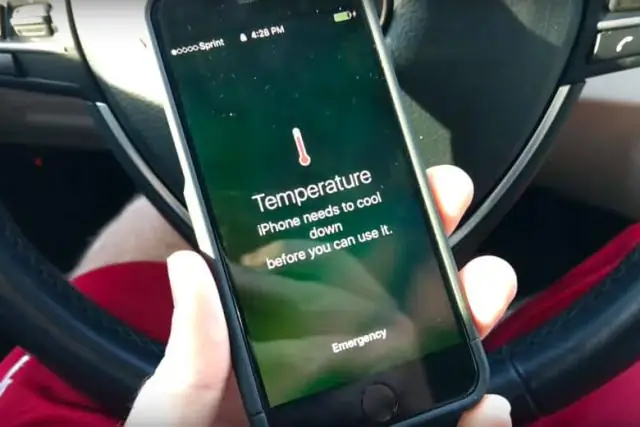
5 lub tswv yim yuav ua li cas kom tsis txhob koj lub xov tooj ntawm overheating: Tsis txhob tshav ntuj ncaj qha rau koj lub xov tooj. Txoj kev yooj yim tshaj los tiv thaiv overheating yog kom koj lub xov tooj tawm ntawm lub hnub. Tua cov apps uas tsis siv ntawm koj lub xov tooj. Tsis txhob tig koj qhov screen brightness. Tig koj lub xov tooj mus rau hom dav hlau. Tshem koj cov ntaub ntawv tawm
Kuv yuav hloov kuv lub laptop password ntawm kuv lub xov tooj li cas?

Ntawm Windows Phone, qhib lub Chaw app los ntawm daim ntawv teev npe App, coj mus rhaub rau ntawm lub xauv npo, thiab nias lub pob hloov tus password. Sau koj tus password tam sim no, ua raws li koj tus password tshiab, paub meej tus password tshiab, tom qab ntawd coj mus rhaub ua kom txuag koj cov kev hloov pauv
Kuv yuav hloov lub hnub hom ntawm kuv IPAD li cas?

Coj mus rhaub cov chaw icon ntawm lub vijtsam hauv tsev. Coj mus rhaub General. Scroll cia rau hauv qab ntawm daim ntawv teev npe General Settings thiab coj mus rhaub Hnub & Sijhawm. Tig lub sijhawm 24-teev hloov mus rau qhia lub sijhawm hauv 24-teev hom ntawv (lub sijhawm ua tub rog)
Kuv yuav hloov lub Created hnub ntawm ib daim ntawv Word li cas?

Txhawm rau hloov hnub tsim ntawm Worddocument nqis, xaiv 'File Properties' tab thiab kos lub thawv nyob ib sab ntawm Hloov Cov Ntaub Ntawv Hnub thiab TimeStamps
Yuav ua li cas hloov cov ntaub ntawv los ntawm kuv lub laptop mus rau kuv lub laptop wirelessly?

Hloov cov ntaub ntawv Wirelessly Ntawm Laptops Right-click My Network Places thiab xaivProperties. Xaiv 'Tsim kev sib txuas tshiab (WinXP)' lossis 'Ua NewConnection (Win2K)' txhawm rau tso tawm Cov Kev Sib Txuas Tshiab. Xaiv 'Tsim kev sib txuas siab heev.' Xaiv 'Txuas ncaj qha mus rau lwm lub computer.
